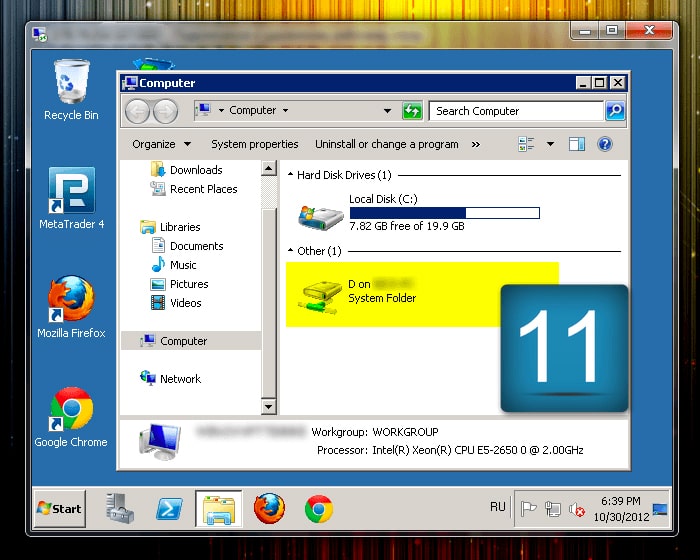Prisijungimo prie VPS serverio (Windows)
Norime atkreipti Jūsų dėmesį: ši instrukcija skirta Windows 7 operacinės sistemos pagrindų.
Prisijungimo prie VPS serverio (Windows)
Asmeninio kompiuterio meniu pasirinkite "Start" -> "All Programs" -> "Accessories" -> "Remote Desktop Connection".
Patarimas: iš karto susikurkite darbalaukio piktogramą savo kompiuterio ekrano darbalaukyje.

Po "Remote Desktop" funkcijos paleidimo pasirinkite žymę "Options" -> po to pažymėkite funkciją "General" ir užpildykite reikiamus laukus. Reikiamus duomenis rasite savo Asmeniniame kabinete.
Kompiuteris >> RDP (Asmeniniame kabinete)
User Name>> Administrator login (Asmeniniame kabinete)
Pažymėkite punktą "Allow me to save credentials". Šios funkcijos Jums prireiks aštuntajame instrukcijos etape.
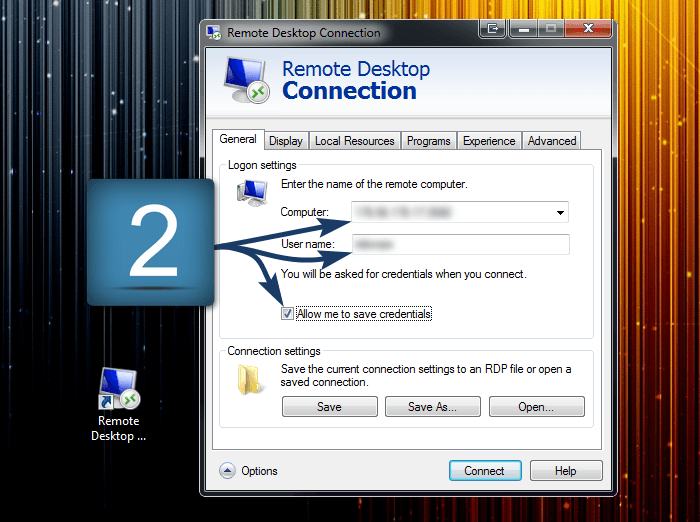
Pasirinkite nuorodą "Display". Čia iš karto galėsite pasirinkti darbalaukio dydį bei spalvų gylį.
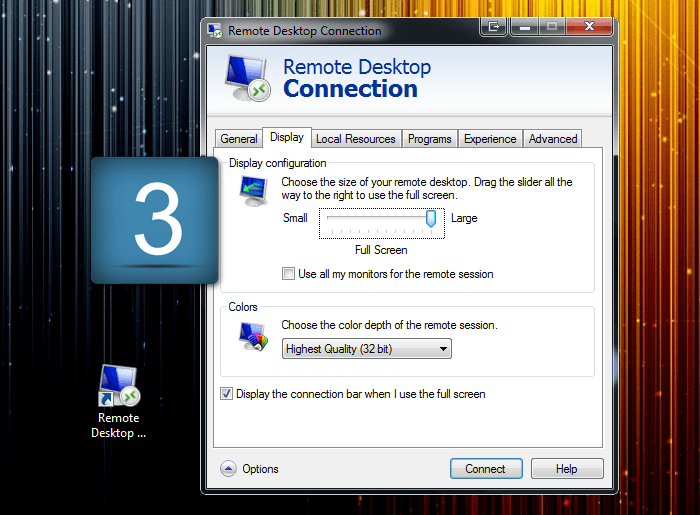
Toliau nuorodos "Local Resources" skyriuje "Local Devices And Resources" reikia nustatyti šiuos parametrus: nuimti nereikalingą žymę “Printers” ir būtinai pasirinkti kitą - "Clipboard" *. Po to pasirinkite funkciją "More".
* - klavišo "Clipboard" atliekama funkcija suteikia galimybę kopijuoti duomenis iš kompiuterio į nuotolinį VPS serverį.
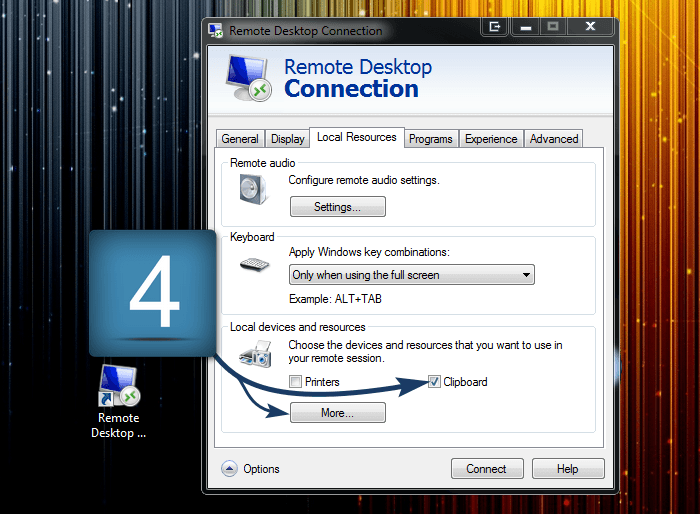
Šiame etape Jūs galite pasirinkti kompiuterio kietąjį diską arba USB duomenų atmintinę.
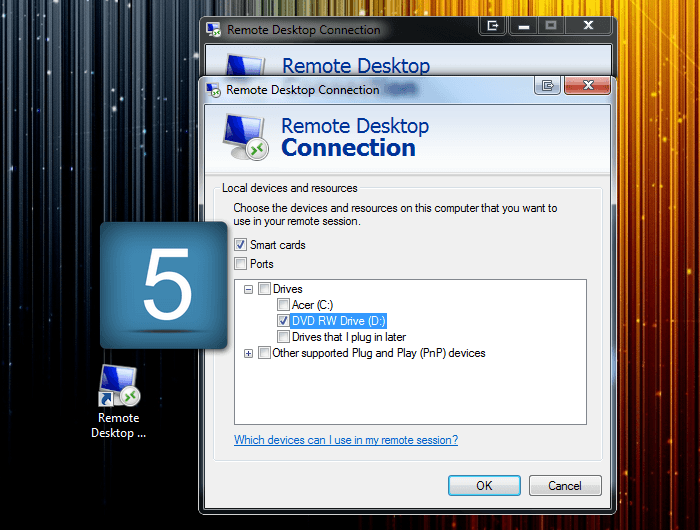
Siekiant užtikrinti optimalų programos veikimą, nuorodoje "Experience" nurodykite savo interneto ryšio prieigos tipą.
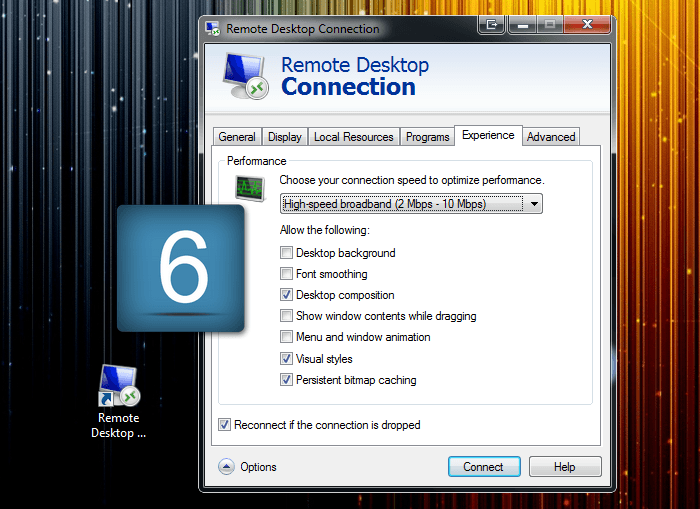
Skyriaus "Advanced" punkte "Server Authentication" galima nustatyti funkciją "Connect and don’t warn me", kas leis Jums kiekvieną kartą sutaupyti laiko jungiantis prie VPS serverio.
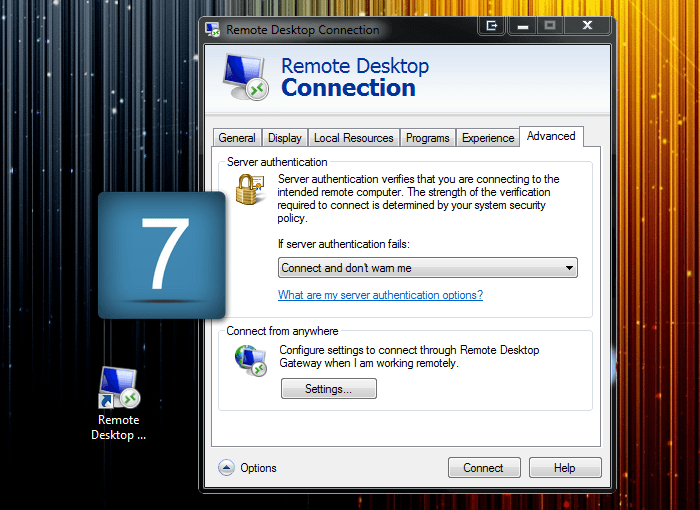
Po nuorodos "Connect" paspaudimo įveskite "Administrator password" (reikiamus VPS serverio duomenis rasite savo Asmeniniame kabinete).
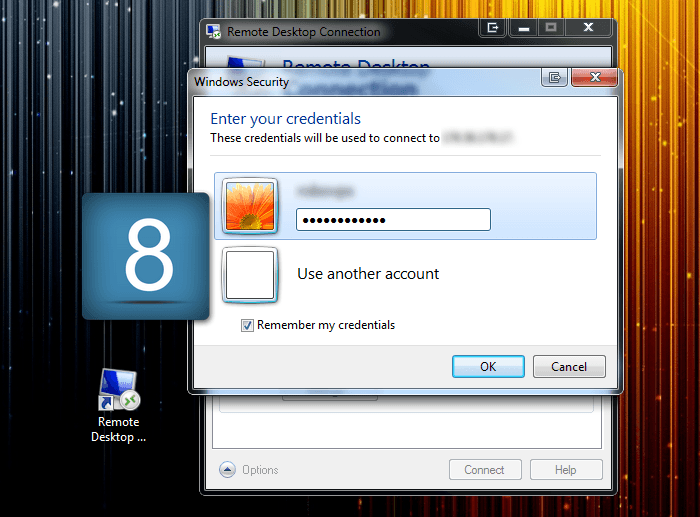
Toks yra įprastinis prisijungimo prie VPS serverio būdas.
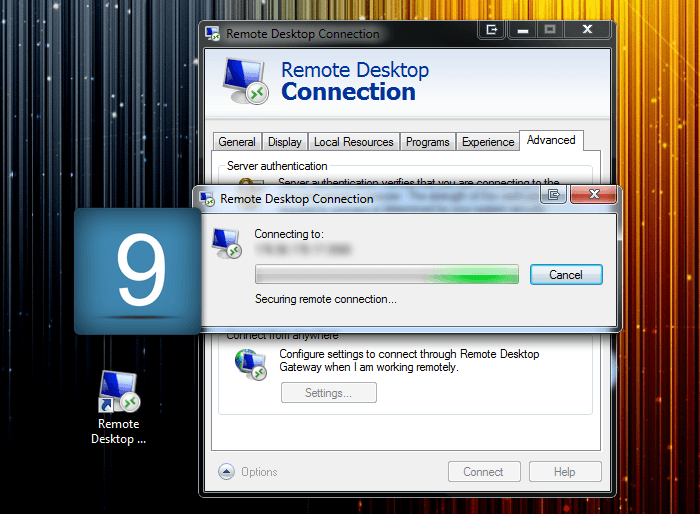
Jeigu išsaugojote pasirinktus individualius nustatymus, tai kiekvieno prisijungimo prie VPS serverio metu pakaks paspausti nuorodą "Connect".
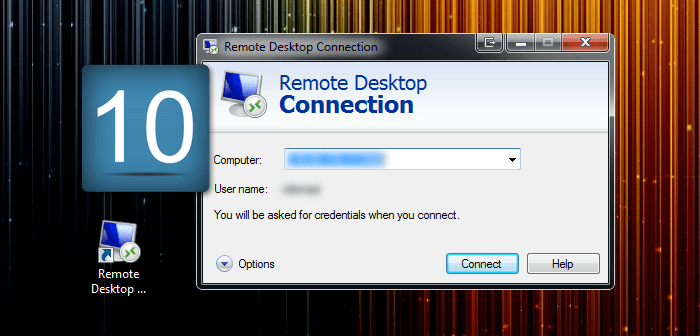
VPS serveris kiekvieną kartą bus pasiekiamas "My computer" aplanke (įprastai - diske "D").